Codex Docs 是一款基于 Editor.js 的简单的应用程序。它能够用于简化技术文档的编写、管理和分享过程。本文将详细的介绍如何利用 Docker 在本地部署 Codex Docs 并结合路由侠实现外网访问本地部署的 Codex Docs 。
第一步,本地部署 Codex Docs
本文 Codex Docs 的安装需在 docker 环境下进行,若未安装 docker 可参考文章 安装 Docker 详细说明(Linux) 。
1,创建项目目录并进入。
mkdir -p /volume2/docker/codex.docs/{data,db,uploads}
cd /volume2/docker/codex.docs

2,创建 docker-compose.yml 和 docs-config.yaml 文件。
vim docker-compose.yml
docker-compose.yml 内容:
version: "3.2"
services:
docs:
image: ghcr.io/codex-team/codex.docs:v2.1
container_name: codex-docs
ports:
- "3313:3000"
command:
- node
- dist/backend/app.js
- -c
- docs-config.yaml
volumes:
- ./uploads:/usr/src/app/uploads
- ./db:/usr/src/app/db
- ./docs-config.yaml:/usr/src/app/docs-config.yaml
docs-config.yaml 内容:
vim docs-config.yaml
port: 3000
host: "localhost"
uploads:
driver: "local"
local:
path: "./uploads"
s3:
bucket: "my-bucket"
region: "eu-central-1"
baseUrl: "http://docs-static.codex.so.s3-website.eu-central-1.amazonaws.com"
keyPrefix: "/"
accessKeyId: "my-access-key"
secretAccessKey: "my-secret-key"
frontend:
title: "CodeX Docs"
description: "Free Docs app powered by Editor.js ecosystemt"
startPage: ""
misprintsChatId: "12344564"
yandexMetrikaId: ""
carbon:
serve: ""
placement: ""
menu:
- "Guides"
- title: "CodeX"
uri: "https://codex.so"
auth:
password: secretpassword
secret: supersecret
hawk:
# frontendToken: "123"
# backendToken: "123"
database:
driver: local # you can change database driver here. 'mongodb' or 'local'
local:
path: ./db
# mongodb:
# uri: mongodb://localhost:27017/docs
3,运行容器。
docker-compose up -d
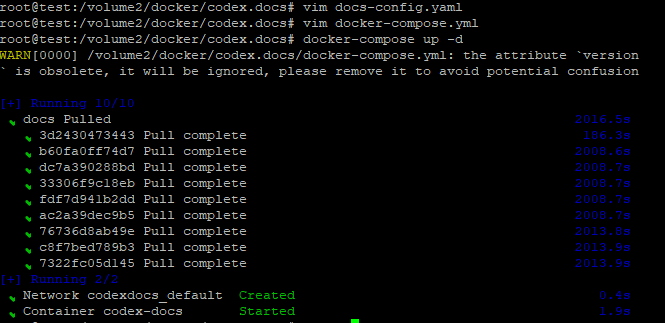
4,浏览器输入 http://localhost:3313 即可访问 Codex Docs 。
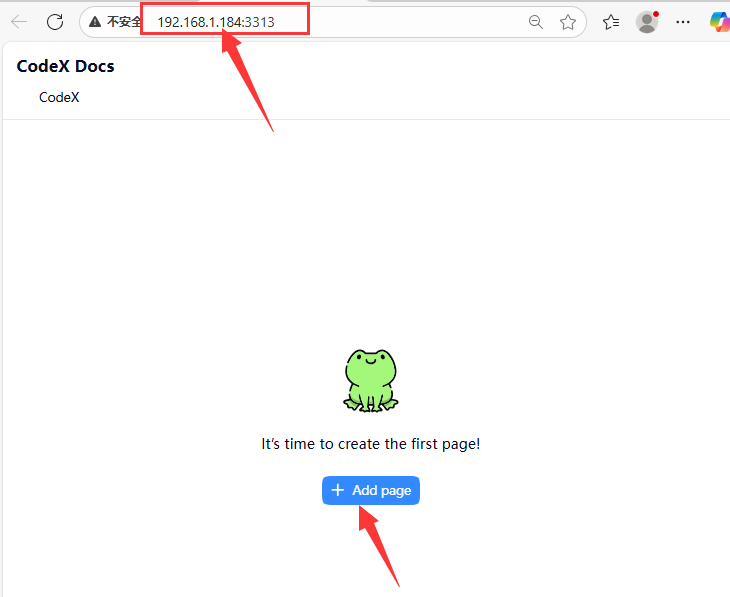
密码在 docs-config.yaml 文件的 auth:password 中设置。
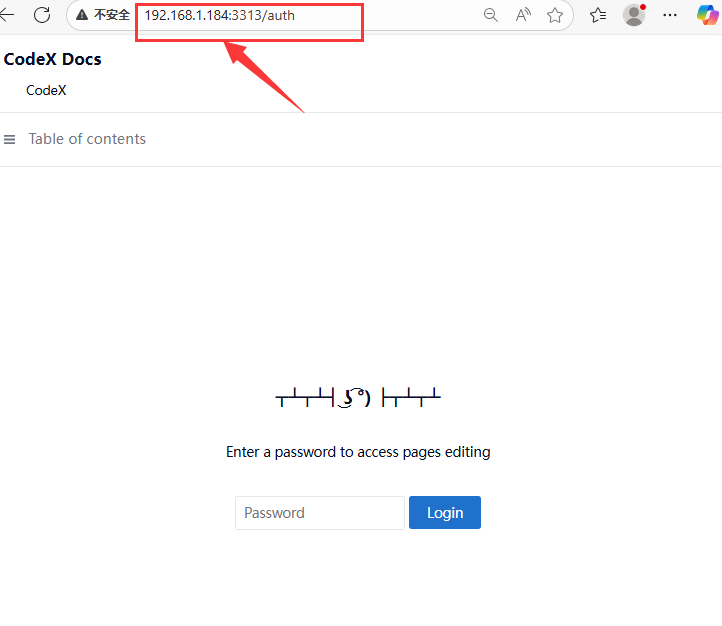
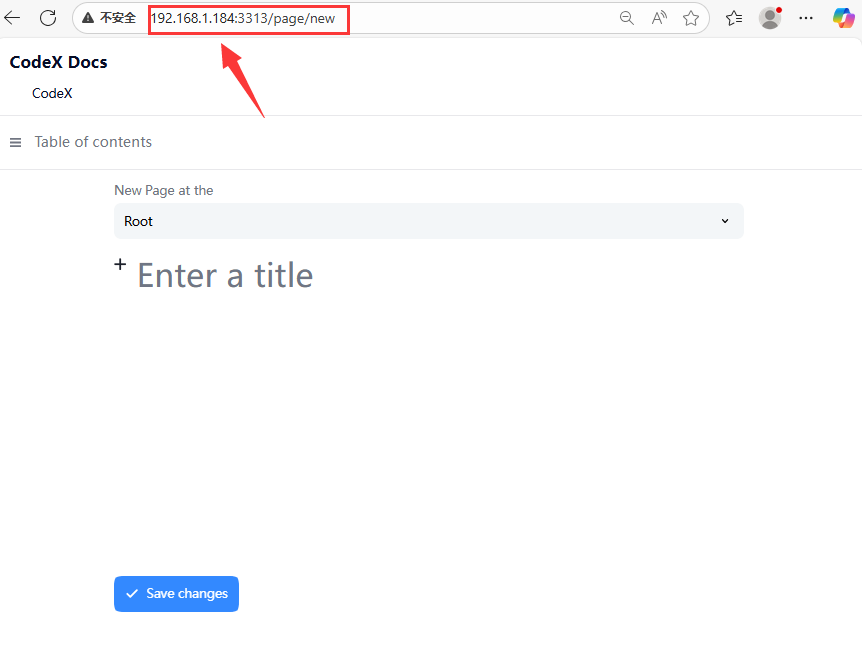
第二步,外网访问 Codex Docs
当前未提供网页管理,在任意一台 Windows 机器安装路由侠 Windows 版,用作跨机器管理。点此下载
1,下载安装完成后,打开路由侠界面,进入【设备中心】。点击右下角的“添加设备”,此时可查看到对应的安装码,此安装码用于将设备添加到对应账号下,可选中后复制。



2,直接下载后导入。
wget https://dl.luyouxia.com:8443/v2/lyx-docker-x86_64.tar docker load -i lyx-docker-x86_64.tar
3,然后使用该镜像启动容器。
docker run --name lyx -it --restart=always --net=host -e code=这里填写安装码 luyouxia/lyx

4,当前 Linux 终端这边,如果是使用的上面的命令,Docker 是运行在前台,此时可以按住 Ctrl+C ,退出路由侠,容器也将退出。现在可以使用以下命令将其放入后台持续运行。
docker start lyx
5,现在回到 Windows 这边设备列表,点击右上角的×返回主界面,再次进入,就可以找到这个设备,可以修改名称。

6,回到主界面,点击【内网映射】。

7,注意右上角的设备名称下拉框,这里选中刚刚添加的设备名称,此时在这个界面上添加的映射,就属于刚刚这个设备。添加或修改一般需要等待30秒,容器中的路由侠进程就会更新并加载。切换好设备后,点击【添加映射】。

8,选择【原生端口】。

9,在内网端口里填写端口 3313 后点击【创建】按钮,如下图。
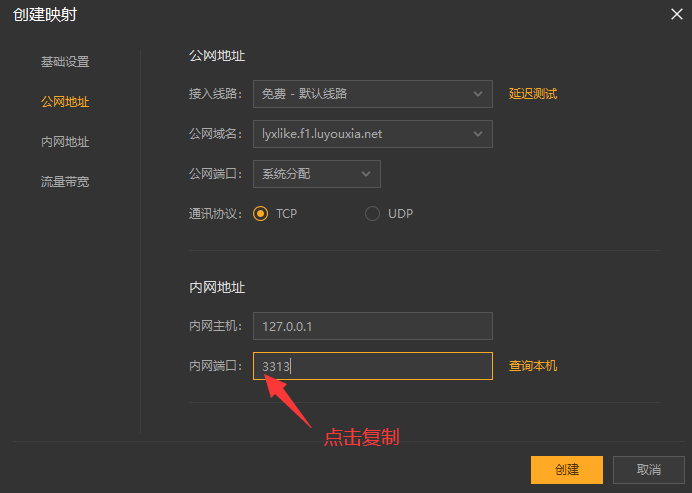
10,创建好后,就可以看到一条映射的公网地址,鼠标右键点击【复制地址】。
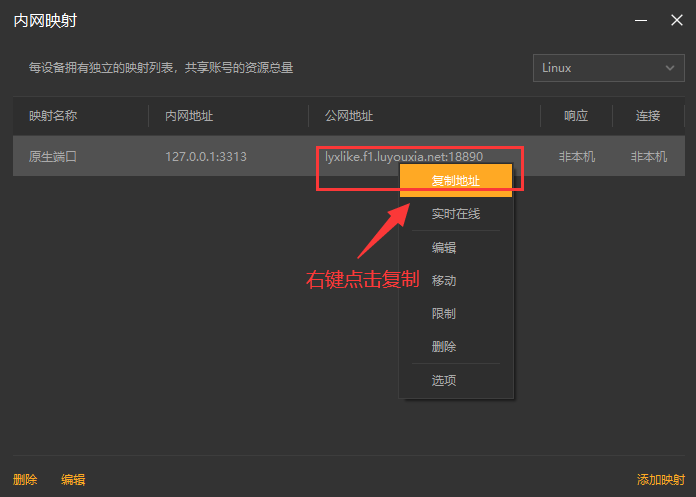
11,在外网电脑上,打开浏览器,在地址栏输入从路由侠生成的外网地址,就可以看到内网部署的 Codex Docs 界面了。
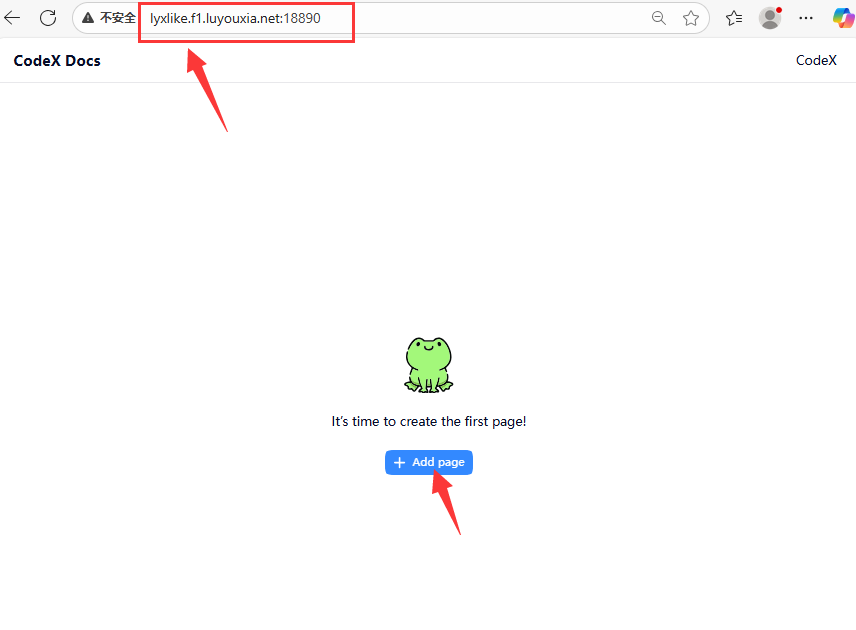
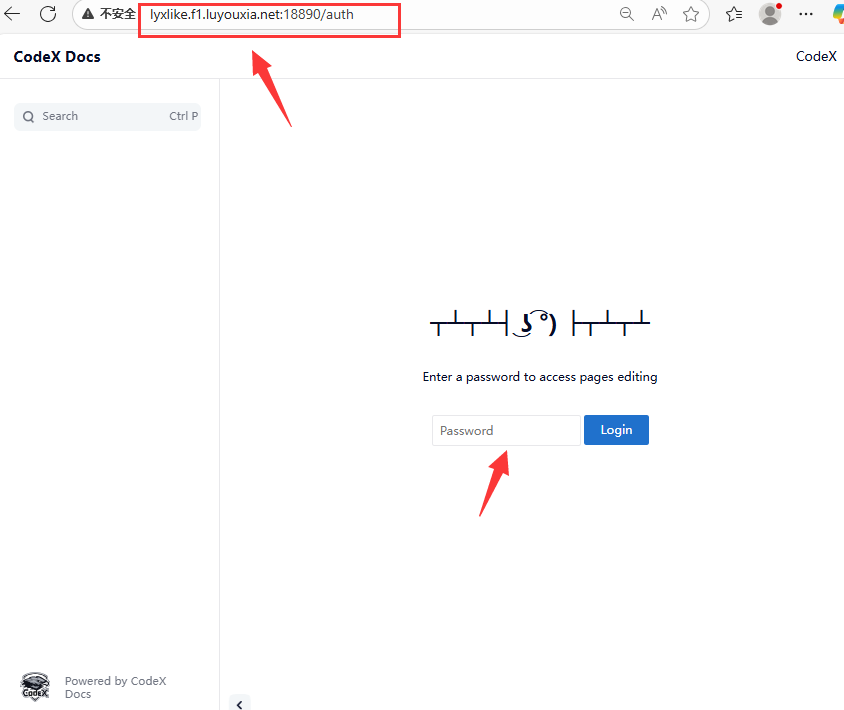
以上就是用 Docker 在本地局域网内部署 Codex Docs 以及利用路由侠内网穿透实现外网也能访问的全部教程了。如果想要对路由侠有更多的了解,可以进官网详细了解,路由侠官网地址:www.luyouxia.com